有安装SSD固态硬盘的Win10用户在使用电脑时发现系统经常出现卡顿,所在的操作都无响应,如果打开任务管理器查看,会发现磁盘占用率为100%或者卡在50%不动。如果出现这样的情况,你可以查看一下是否开启了AHCI硬盘模式,然后打开“事件查看器”看一下有无事件ID为129的错误。如果是,那么微软已经给出了该问题的解决方案。
微软帮助与支持中心:Task Manager might show 100% disk utilization on Windows 10 devices with Message Signaled Interrupt (MSI) mode enabled
PS:俗话说“有病乱投医”,所以如果你不确定是否开启了AHCI,是否存在error ID 129,你也依然可以尝试一下微软的这个解决方案。据说有没安装SSD固态硬盘的双HDD用户也通过这个方法解决了磁盘占用率100%系统卡顿的问题。
因为微软官网的这个页面是英文的,所以麦田一棵葱下面就用中文介绍一下解决方法的详情:
故障原因:
有些SSD固态硬盘在AHCI模式下使用StorAHCI.sys驱动时,可能会无法在“MSI(信息信号中断)”模式下进行正确的输入输出操作,表现为磁盘占用率100%和系统出现卡顿现象。如果要解决该问题,最简单直接的方法就是在注册表中禁用MSI模式。
解决方法:
打开设备管理器,展开“IDE ATA/ATAPI控制器”,在“标准SATA AHCI控制器”上点击右键,选择“属性”。
在打开的“标准SATA AHCI控制器属性”窗口中切换到“详细信息”选项卡,点击“属性”下拉框,选择“设备实例路径”。
下面“值”中显示的路径,下面在注册表中查找路径时会用到。
打开注册表编辑器,定位至
注:鉴于修改注册表有风险,所以建议修改前备份注册表,或者创建系统还原点,以便出现问题时恢复。
在 MenuHandlers 项下,你可以看到 SendTo 项,它其实就是右键菜单中的“发送到”选项。那么按照类似的方法,我们在 MenuHandlers 项下新建 CopyTo 和 MoveTo 项,并赋予相应的值即可在右键菜单中添加“复制到/移动到”选项了。具体方法如下:
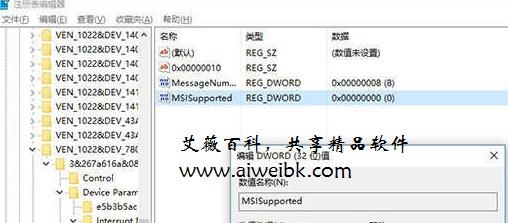
在右侧窗格中找到 MSISupported 值,双击打开编辑窗口,把数值数据从 1 修改成 0 。
PS:以后想要恢复启用MS模式时,只需把数值数据重新修改回 1 即可。
关闭注册表编辑器,重启电脑后设置生效。
这样就关闭了MSI模式,电脑卡顿磁盘占用率100%的问题应该已经解决了。
微软帮助与支持中心:Task Manager might show 100% disk utilization on Windows 10 devices with Message Signaled Interrupt (MSI) mode enabled
PS:俗话说“有病乱投医”,所以如果你不确定是否开启了AHCI,是否存在error ID 129,你也依然可以尝试一下微软的这个解决方案。据说有没安装SSD固态硬盘的双HDD用户也通过这个方法解决了磁盘占用率100%系统卡顿的问题。
因为微软官网的这个页面是英文的,所以麦田一棵葱下面就用中文介绍一下解决方法的详情:
故障原因:
有些SSD固态硬盘在AHCI模式下使用StorAHCI.sys驱动时,可能会无法在“MSI(信息信号中断)”模式下进行正确的输入输出操作,表现为磁盘占用率100%和系统出现卡顿现象。如果要解决该问题,最简单直接的方法就是在注册表中禁用MSI模式。
解决方法:
打开设备管理器,展开“IDE ATA/ATAPI控制器”,在“标准SATA AHCI控制器”上点击右键,选择“属性”。
在打开的“标准SATA AHCI控制器属性”窗口中切换到“详细信息”选项卡,点击“属性”下拉框,选择“设备实例路径”。
下面“值”中显示的路径,下面在注册表中查找路径时会用到。
打开注册表编辑器,定位至
HKEY_CLASSES_ROOTAllFilesystemObjectsshellexContextMenuHandlers
注:鉴于修改注册表有风险,所以建议修改前备份注册表,或者创建系统还原点,以便出现问题时恢复。
在 MenuHandlers 项下,你可以看到 SendTo 项,它其实就是右键菜单中的“发送到”选项。那么按照类似的方法,我们在 MenuHandlers 项下新建 CopyTo 和 MoveTo 项,并赋予相应的值即可在右键菜单中添加“复制到/移动到”选项了。具体方法如下:
HKEY_LOCAL_MACHINESystemCurrentControlSetEnumPCI设备实例路径Device ParametersInterrupt ManagementMessageSignaledInterruptProperties
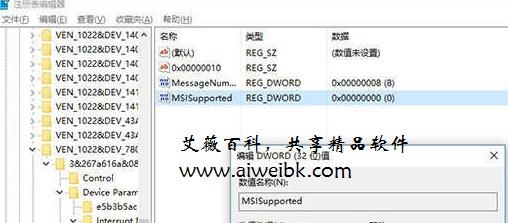
在右侧窗格中找到 MSISupported 值,双击打开编辑窗口,把数值数据从 1 修改成 0 。
PS:以后想要恢复启用MS模式时,只需把数值数据重新修改回 1 即可。
关闭注册表编辑器,重启电脑后设置生效。
这样就关闭了MSI模式,电脑卡顿磁盘占用率100%的问题应该已经解决了。








